Trên bất kỳ dòng điện thoại thông minh nào nếu gặp lỗi hay sự cố xảy ra, giải pháp đầu tiên người dùng thường áp dụng là khởi động lại thiết bị. Do đó để khắc phục lỗi Bluetooth trên điện thoại Google Pixel, bạn có thể thử áp dụng giải pháp là khởi động lại thiết bị của mình, sau đó kiểm tra xem lỗi còn hay không.

1. Khởi động lại thiết bị của bạn
Trên bất kỳ dòng điện thoại thông minh nào nếu gặp lỗi hay sự cố xảy ra, giải pháp đầu tiên người dùng thường áp dụng là khởi động lại thiết bị. Do đó để khắc phục lỗi Bluetooth trên điện thoại Google Pixel, bạn có thể thử áp dụng giải pháp là khởi động lại thiết bị của mình, sau đó kiểm tra xem lỗi còn hay không.
Nếu lỗi vẫn còn bạn có thể áp dụng các giải pháp tiếp theo để khắc phục lỗi.
2. Xóa bộ nhớ cache
Giải pháp tiếp theo để khắc phục lỗi Bluetooth trên điện thoại Google Pixel là xóa bộ nhớ cache của ứng dụng Bluetooth. Dữ liệu bộ nhớ cache khá hữu ích bởi nó lưu trữ các dữ liệu tạm thời để chuyển đổi giữa các ứng dụng nhanh hơn và dễ dàng hơn.
Tuy nhiên trải qua thời gian, dữ liệu bộ nhớ cache sẽ ngày một tăng lên và đây có thể là ngyên nhân gây ra một số lỗi trên thiết bị. Vì vậy để sửa lỗi Bluetooth trên điện thoại Google Pixel bạn thử áp dụng giải pháp là xóa bộ nhớ cache của ứng dụng Bluetooth đi và kiểm tra xem lỗi còn hay không.
Để xóa bộ nhớ cache của ứng dụng Bluetooth, bạn thực hiện theo các bước dưới đây:
- Đầu tiên trên màn hình Home Screen điện thoại Google Pixel, tìm và nhấn chọn ứng dụng Settings.
- Lúc này trên màn hình Settings, tìm và nhấn chọn Application manager (hoặc Apps, hoặc Application, phụ thuộc vào thiết bị của bạn).
- Tiếp theo vuốt từ trái sang phải cho đến khi nào đến tab All.
- Tại đây tìm ứng dụng có tên Bluetooth.
- Nhấn chọn Clear cache để xóa bộ nhớ cache ứng dụng Bluetooth.
- Nhấn chọn OK để xác nhận quá trình.
- Cuối cùng khởi động lại thiết bị của bạn và kiểm tra xem lỗi còn hay không.
3. Reset lại kết nối Bluetooth trên ô tô đúng cách
- Hãy chắc chắn rằng bất kỳ phần quan trọng khi thực hiện kết nối không được bỏ qua.
- Truy cập Settings => Bluetooth và chắc chắn rằng các tùy chọn được điều chỉnh chính xác.
- Truy cập lại Settings => Bluetooth và xóa tất cả các ghép đôi từ trước, sau đó tiến hành ghép đôi lại.
4. Thực hiện Factory reset
Quá trình Factory Reset sẽ “đưa” thiết bị Google Pixel của bạn trở về trạng thái ban đầu, tức là quay trở lại cài đặt gốc. Điều này đồng nghĩa với việc tất cả các dữ liệu và ứng dụng thứ 3 mà bạn đã cài đặt trên thiết bị sẽ bị “xóa sạch”.
Do đó trước khi thực hiện quá trình bạn nên tiến hành sao lưu các dữ liệu quan trọng trên thiết bị của mình để đảm bảo không bị mất bất cứ dữ liệu quan trọng nào.
Hãy chắc chắn rằng bạn tạo ra một bản sao lưu cho tất cả các dữ liệu bằng cách di chuyển tất cả các tập tin quan trọng sang thiết bị lưu trữ và sao lưu tài khoản của mình trên Google. Sau đó tiến hành quá trình reset.
- Mở ứng dụng Settings trên thiết bị Google Pixel của bạn.
- Tìm và nhấn chọn tùy chọn Backup and Reset.
- Đánh tích vào hộp nằm kế bên mục Backup để sao lưu dữ liệu của bạn trên tài khoản Google.
- Tiếp theo nhấn chọn Factory Reset để reset thiết bị của bạn về trạng thái thiết lập ban đầu.
- Nhấn chọn Reset phone.
- Sau khi thiết bị Google Pixel của bạn khởi động xong, tiến hành kiểm tra xem lỗi đã được khắc phục hay chưa. Sau đó tiến hành restore (khôi phục) lại tất cả các tập tin và dữ liệu quan trọng của bạn.
Tham khảo thêm một số bài viết dưới đây:
Chúc các bạn thành công!
 Công nghệ
Công nghệ  AI
AI  Windows
Windows  iPhone
iPhone  Android
Android  Học IT
Học IT  Download
Download  Tiện ích
Tiện ích  Khoa học
Khoa học  Game
Game  Làng CN
Làng CN  Ứng dụng
Ứng dụng 

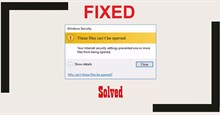


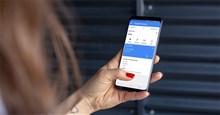













 Linux
Linux  Đồng hồ thông minh
Đồng hồ thông minh  macOS
macOS  Chụp ảnh - Quay phim
Chụp ảnh - Quay phim  Thủ thuật SEO
Thủ thuật SEO  Phần cứng
Phần cứng  Kiến thức cơ bản
Kiến thức cơ bản  Lập trình
Lập trình  Dịch vụ công trực tuyến
Dịch vụ công trực tuyến  Dịch vụ nhà mạng
Dịch vụ nhà mạng  Quiz công nghệ
Quiz công nghệ  Microsoft Word 2016
Microsoft Word 2016  Microsoft Word 2013
Microsoft Word 2013  Microsoft Word 2007
Microsoft Word 2007  Microsoft Excel 2019
Microsoft Excel 2019  Microsoft Excel 2016
Microsoft Excel 2016  Microsoft PowerPoint 2019
Microsoft PowerPoint 2019  Google Sheets
Google Sheets  Học Photoshop
Học Photoshop  Lập trình Scratch
Lập trình Scratch  Bootstrap
Bootstrap  Năng suất
Năng suất  Game - Trò chơi
Game - Trò chơi  Hệ thống
Hệ thống  Thiết kế & Đồ họa
Thiết kế & Đồ họa  Internet
Internet  Bảo mật, Antivirus
Bảo mật, Antivirus  Doanh nghiệp
Doanh nghiệp  Ảnh & Video
Ảnh & Video  Giải trí & Âm nhạc
Giải trí & Âm nhạc  Mạng xã hội
Mạng xã hội  Lập trình
Lập trình  Giáo dục - Học tập
Giáo dục - Học tập  Lối sống
Lối sống  Tài chính & Mua sắm
Tài chính & Mua sắm  AI Trí tuệ nhân tạo
AI Trí tuệ nhân tạo  ChatGPT
ChatGPT  Gemini
Gemini  Điện máy
Điện máy  Tivi
Tivi  Tủ lạnh
Tủ lạnh  Điều hòa
Điều hòa  Máy giặt
Máy giặt  Cuộc sống
Cuộc sống  TOP
TOP  Kỹ năng
Kỹ năng  Món ngon mỗi ngày
Món ngon mỗi ngày  Nuôi dạy con
Nuôi dạy con  Mẹo vặt
Mẹo vặt  Phim ảnh, Truyện
Phim ảnh, Truyện  Làm đẹp
Làm đẹp  DIY - Handmade
DIY - Handmade  Du lịch
Du lịch  Quà tặng
Quà tặng  Giải trí
Giải trí  Là gì?
Là gì?  Nhà đẹp
Nhà đẹp  Giáng sinh - Noel
Giáng sinh - Noel  Hướng dẫn
Hướng dẫn  Ô tô, Xe máy
Ô tô, Xe máy  Tấn công mạng
Tấn công mạng  Chuyện công nghệ
Chuyện công nghệ  Công nghệ mới
Công nghệ mới  Trí tuệ Thiên tài
Trí tuệ Thiên tài